WordPress'te Resimler Nasıl Yeniden Adlandırılır (Basit Eğitim)
Yayınlanan: 2022-07-25WordPress'te resimlerin nasıl yeniden adlandırılacağını öğrenmek, teknik SEO stratejinizi geliştirmenin en değerli yollarından biridir. Sonuçta, Google ve diğer arama motorları sitenizi değerlendirirken sadece resimlerinizin alt etiketlerini ve açıklamalarını değerlendirmez. Ayrıca dosya adı yapısının ve içerdiği anahtar kelimelerin daha derinlerine inerler.
Genel olarak, WordPress, kullanıcıların bir görüntünün alt etiketini ve başlığını değiştirmesine izin verir. Ne yazık ki, yönetici alanından görüntü dosyası adını değiştirmenin yerleşik bir yolu yoktur. İyi haber şu ki, bu işlemi sizin için basitleştirmek için WordPress eklentileri mevcut.
Bu makaleyi okumayı bitirdiğinizde, SEO stratejinizi artırmak için WordPress'teki resimlerin nasıl yeniden adlandırılacağı konusunda adım adım tam bir kılavuza sahip olacaksınız.
WordPress'te neden görüntüleri yeniden adlandırmalısınız?
Görseller, herhangi bir web sitesi tasarımının önemli bir parçasını oluşturur. İster açılış ve ürün sayfalarınız için duyarlı resimler oluşturuyor ister bir blog gönderisine içerik yüklüyor olun, görseller büyük bir etki yaratır.
Doğru görseller yalnızca metni hızlı ve basit tüketim için bölmekle kalmaz, aynı zamanda arama motorunun görünürlüğünü artırmak için de mükemmeldir. Kullanıcılar, WordPress'teki resimlerini alt etiketler, açıklamalar ve anahtar kelimeler içeren başlıklarla geliştirebilir.
Ancak, SEO amaçları için resimlerinizden gerçekten en iyi şekilde yararlanmak istiyorsanız, dosya adlarını hesaba katmanız gerekir. Arama motorları ve kullanıcılar, sitenize yüklediğiniz görsellerin içeriğini belirlemek için yardımınıza ihtiyaç duyar. Resimlerinizi daha erişilebilir ve açıklayıcı hale getirmenin en iyi yollarından biri onlara doğru dosya adını vermektir.
“Miami-plaj” gibi bir isim “DSC00234.jpg”den çok daha faydalıdır. Ne yazık ki, çoğumuz sitelerimize doğrudan bir telefondan veya kameradan resim yüklüyoruz. Hatta diğer sitelerden resimler indirebilir ve bunları WordPress web sitenize yüklemeden önce yeniden adlandırmayı unutabilirsiniz.
Resimleriniz WordPress dizininizde bulunduğunda, dosyayı yeniden adlandırmak için varsayılan bir seçenek yoktur. Bu, görüntüyü yeni bir adla yeniden yüklemeniz veya bir geçici çözüm denemeniz gerektiği anlamına gelir.
WordPress'te resimlerinizi nasıl yeniden adlandırabilirsiniz?
Neyse ki WordPress kullanıcıları için bu tür işler için her zaman eklentiler mevcuttur. Bu eklentilerle, dosyalarınızı minimum çabayla yeniden adlandırma yeteneğinin kilidini açabilirsiniz. Bugün, tam olarak bu amaç için Media File Renamer eklentisine bakacağız.

Bu, WordPress içindeki medya dosyalarınızın adlarını manuel veya otomatik olarak değiştirmenize olanak tanıyan basit ve kullanışlı bir eklentidir. Kullanıcı dostu hizmet aynı zamanda sitenizdeki diğer kullanıcılar tarafından yeniden adlandırılmayı önlemek için kilitleme ve kilit açma özellikleriyle birlikte gelir.
Bu özelliği kullanmak için yapmanız gereken ilk şey, Media File Renamer eklentisini indirmektir. Bunu doğrudan MeowApps web sitesinden yapabilir veya WordPress “Eklentiler” bölümünden ücretsiz sürümü edinebilirsiniz.
WordPress kontrol panelinizin sol tarafındaki “Eklentiler”e tıklayın ve “Medya Dosyası Yeniden Adlandırıcı”yı arayın.
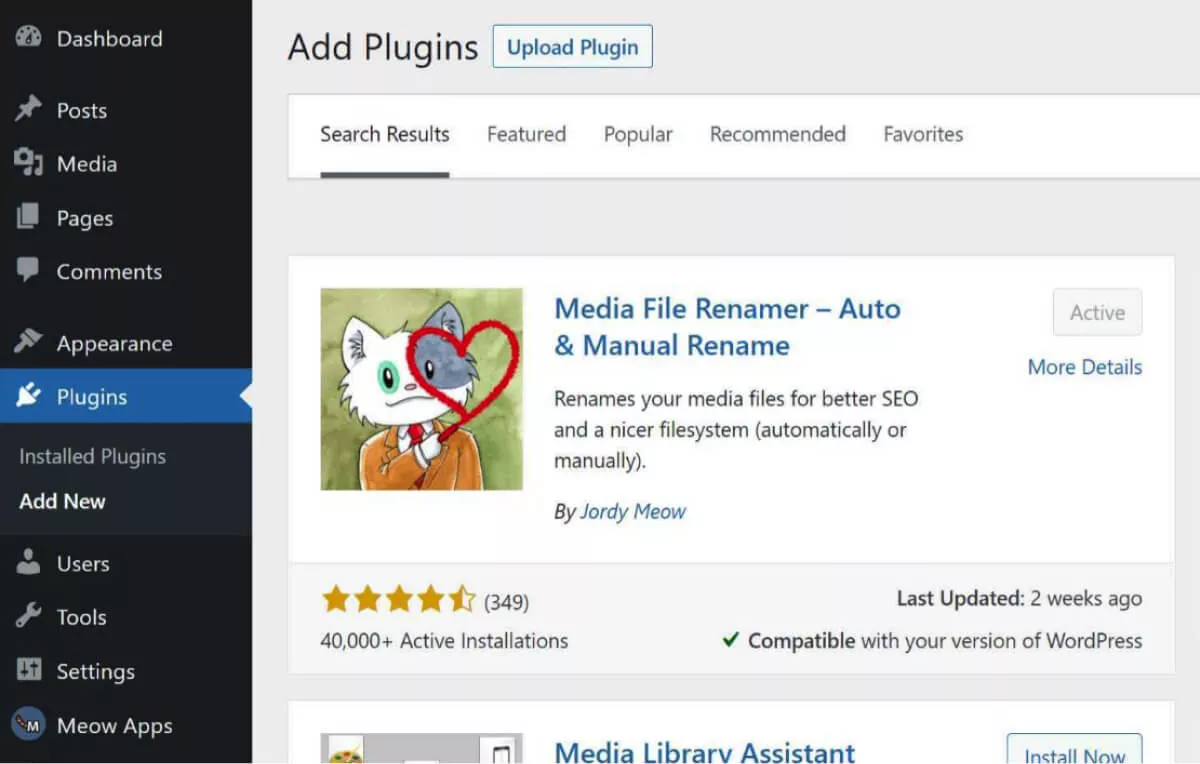
“Şimdi Kur” düğmesine ve ardından “Etkinleştir” düğmesine tıklayın.
Ardından, Dosya Yeniden Adlandırıcı'yı Yüklü eklentileriniz içinde bulabilirsiniz. Eklenti kurulur kurulmaz, soldaki gösterge tablosu menüsündeki “Medya” bölümünüze yeni bir seçenek ekleyecektir.
"Medya" araç çubuğunun üzerine gelin ve "Yeniden Adlandır" sekmesini göreceksiniz.
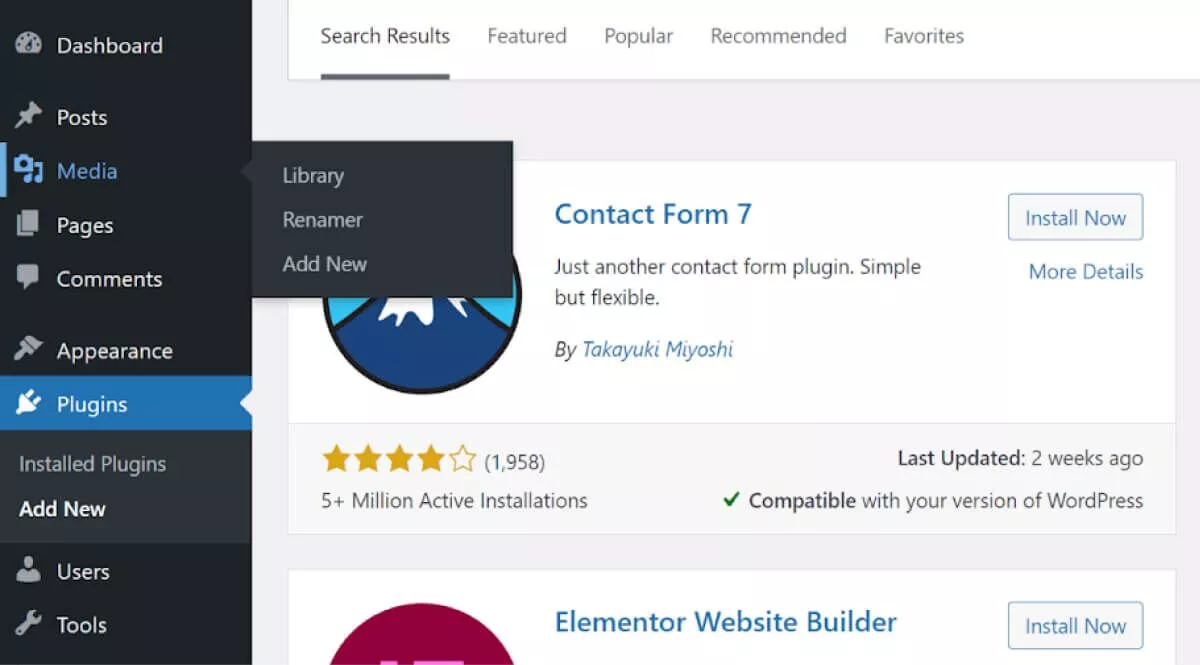
Resim dosyanızın adını değiştirme
“Yeniden Adlandır” seçeneğine tıklamak sizi Medya Dosyası Yeniden Adlandırıcı panosuna getirecektir. Burada, hizmeti nasıl kullanacağınızı öğrenmek için yardıma ihtiyacınız varsa bir Eğitim düğmesi göreceksiniz. Uygulamanın işlevselliğini değiştirmek için “Ayarlar”a da tıklayabilirsiniz.
Örneğin, WordPress'e bir resim yükler yüklemez dosyalarınızın uygulama tarafından otomatik olarak yeniden adlandırılmasını seçebilirsiniz.

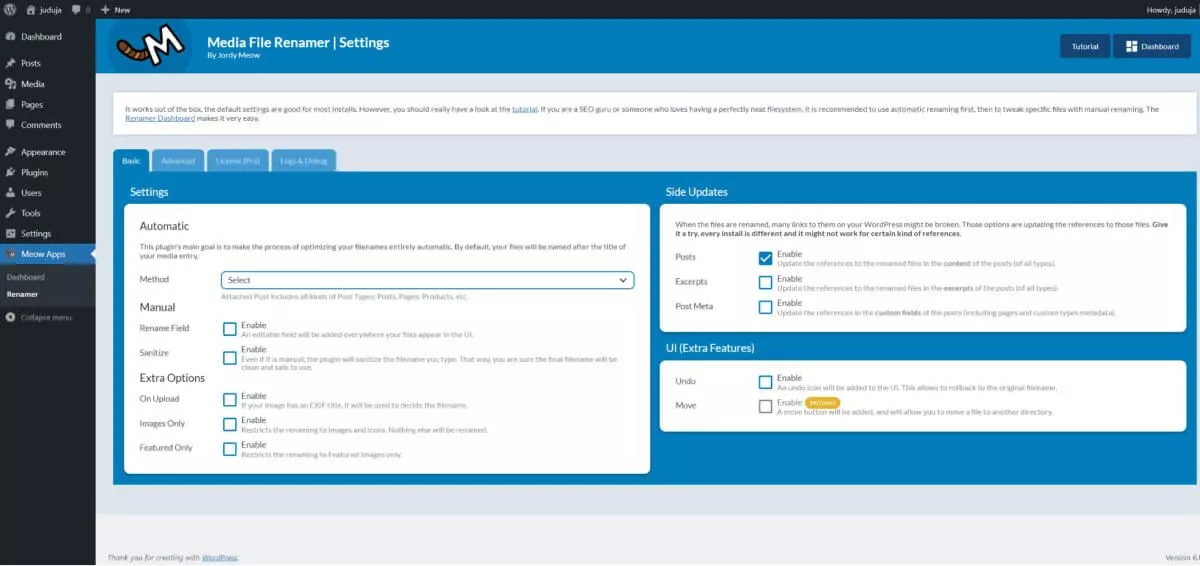
Bir dosya adını manuel olarak değiştirerek başlayalım.
Başlamak için, elbette, adlandırmak istediğiniz görüntülerin WordPress medya kitaplığınıza önceden yüklenmesi gerekir. Renamer'daki "Kütüphaneyi analiz et" düğmesine tıklayın ve bu, eklentinin resimlerinizi aramasına ve bunları Medya Dosyası Yeniden Adlandırma panosuna çekmesine izin verecektir.

Resim kontrol paneline geldiğinde, sitenizde nerede kullanıldığını, mevcut başlığını ve başlığınızı kilitleyebileceğiniz veya kilidini açabileceğiniz bir "dosya adı" bölümünü göreceksiniz. Adı değiştirmek için dosyanızın başlığının yanındaki küçük kalem simgesine tıklayın.
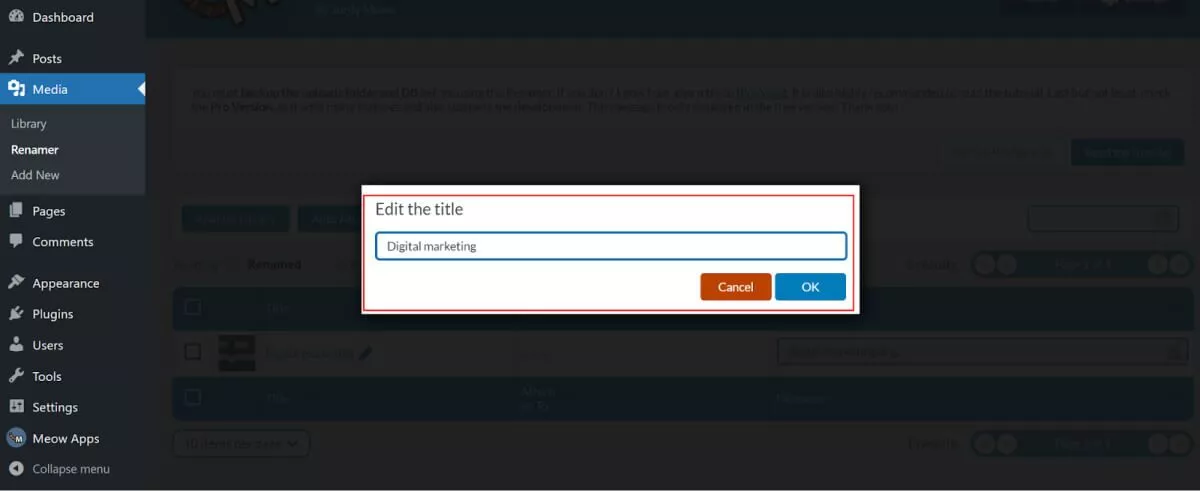
Daha aranabilir hale getirmek için küçük harflere bağlı kalmanızı ve adınızı mümkün olduğunca kısa tutmanızı öneririz. Mümkünse bazı anahtar kelimeler eklemeye de değer. Örneğin, görselin kullanıldığı gönderi için anahtar kelimeniz “düğün bütçesi” ise, görselle alakalı olduğu sürece dosya adını benzer yapabilirsiniz.
Yeni addan memnun kaldığınızda, “Tamam”ı tıklayın.
Medya kitaplığınızdaki tüm dosyaları aynı anda otomatik olarak yeniden adlandırmak için “Tümünü yeniden adlandır” düğmesini de tıklayabilirsiniz. Bu, yeni başlığın ne olması gerektiğini belirlemek için görüntü içindeki bir EXIF dosyasından alınan bilgileri kullanan Dosya Yeniden Adlandırıcıdaki "otomatik" işlevi kullanır.
Eklenti, resmi web sitenizdeki bir gönderide veya sayfada kullanmış olmanız da dahil olmak üzere dosya adını her yerde otomatik olarak günceller.
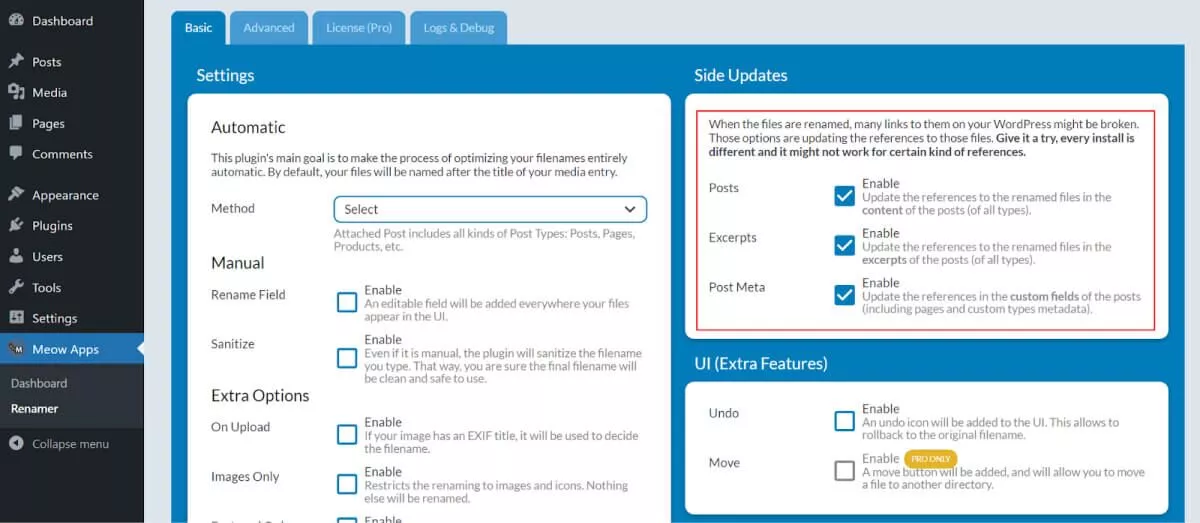
Gelişmiş yeniden adlandırma özelliklerini kullanma
Media File Renamer'ın bugün iki versiyonu mevcuttur. Temel seçeneği, dosyalarınızı otomatik veya manuel olarak yeniden adlandırmanıza olanak tanır. Tüm gönderi türlerinin, alıntıların ve özel alanların içeriğindeki yeniden adlandırılmış dosyalara yapılan referansları da güncelleyebilirsiniz.
"Temel" pakette, Ekli posta ACF alanına veya medya başlığına göre adları otomatik olarak güncelleyebileceksiniz. Pro sürümüne yükseltirseniz, birkaç seçenek daha vardır.
Media File Renamer Pro ile dosya adlarını aşağıdakilere göre otomatik olarak güncelleyebilir:
- Ekli Yazı Başlığı
- alternatif metin
- Veya MD5 anonimleştirme
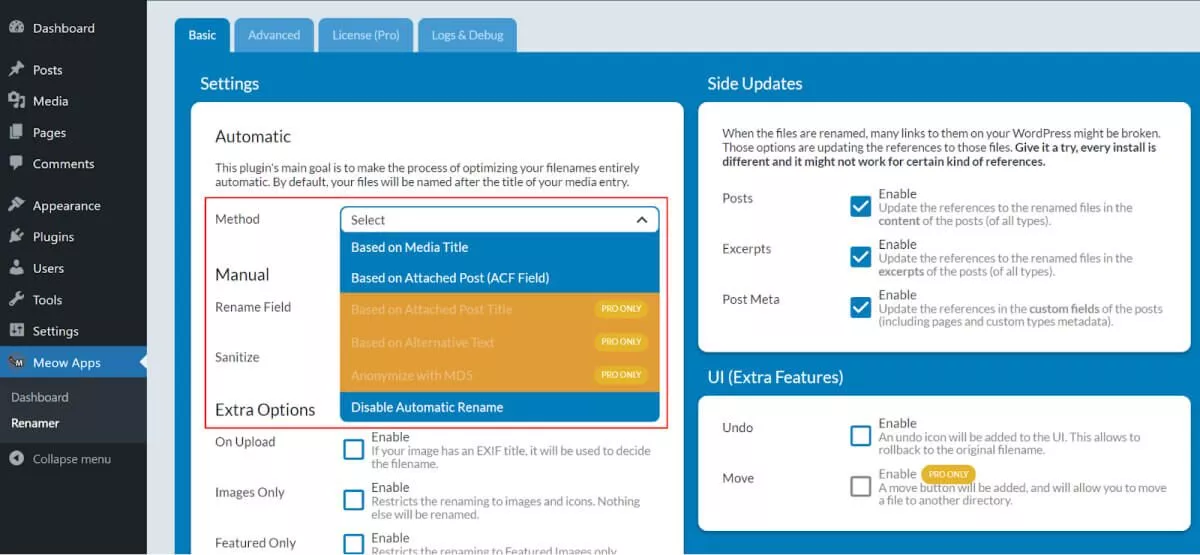
Pro paketinde ayrıca harf çevirisinin kilidini açma, numaralandırılmış dosyaları etkinleştirme ve aynı dosyayı kullanarak tüm kaynaklarda ALT metin ve medya başlıklarını senkronize etme gibi bir dizi gelişmiş ekstra özellik vardır. Bu, dosyaları yeniden adlandırdıktan sonra içeriğinizi güncelleme sürecini hızlandırır.
Ayrıca, premium sürümle SQL günlüğünü de uygulayabilirsiniz; bu, sitenizde bir Renamer tarafından gerçekleştirilen her SQL isteğinin ve ayrıca geri alma isteklerinin günlüğe kaydedileceği anlamına gelir.
WordPress görüntü dosyalarınızı yeniden adlandırma
WordPress görüntü dosyalarını yeniden adlandırmak, herhangi bir SEO stratejisinde önemli bir aşama olabilir, ancak bu, WordPress ile kendi başına otomatik olarak yapabileceğiniz bir şey değildir. Neyse ki, Media File Renamer gibi güçlü bir araç, optimizasyon konusunda size çok zaman kazandırabilir.
Umarım bu eğitim, WordPress sitenizdeki dosyalarınızı hızlı bir şekilde yeniden adlandırmak ve çevrimiçi sıralamanızı yükseltmek için bilmeniz gereken her şeyi size vermiştir.
